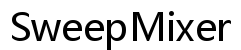كيفية إصلاح مشكلة عدم عمل لوحة مفاتيح ويندوز 10: دليل شامل
مقدمة
مواجهة لوحة مفاتيح غير مستجيبة على Windows 10 يمكن أن تكون محبطة للغاية، خاصة إذا كنت وسط عمل مهم أو لعب. لحسن الحظ، يمكنك حل معظم مشاكل لوحة المفاتيح ببضع خطوات بسيطة، سواء كانت متعلقة بالبرامج أو الأجهزة. سيقودك هذا الدليل الشامل خلال كل مرحلة من مراحل استكشاف الأخطاء وإصلاحها، مما يضمن أنك قادر على إصلاح لوحة المفاتيح بسرعة وكفاءة.

الفحوصات الأولية
قبل الغوص في حلول أكثر تعقيدًا، من الضروري استبعاد المشاكل الأساسية التي قد تسبب عطل لوحة المفاتيح.
التحقق من إمداد الطاقة والاتصالات
تأكد من أن لوحة المفاتيح متصلة بشكل صحيح بجهاز الكمبيوتر الخاص بك.
- بالنسبة للوحة المفاتيح السلكية، تحقق من اتصال USB. افصل وأعد توصيل لوحة المفاتيح بمنفذ USB مختلف.
- بالنسبة للوحة المفاتيح اللاسلكية، تحقق من أن البطاريات لم تنفذ وأن جهاز الاستقبال متصل بشكل صحيح.
التجربة باستخدام لوحة مفاتيح أخرى
أحيانًا، قد تكون المشكلة في لوحة المفاتيح المحددة بدلاً من جهاز الكمبيوتر الخاص بك.
- قم بتوصيل لوحة مفاتيح أخرى، إذا كانت متوفرة، لترى ما إذا كانت تعمل. إذا كانت لوحة المفاتيح الجديدة تعمل بشكل صحيح، فالمشكلة على الأرجح في لوحة المفاتيح الأصلية.
إعادة تشغيل جهاز الكمبيوتر
إعادة التشغيل البسيطة يمكنها حل العديد من المشاكل المتعلقة بالبرامج.
- احفظ أي عمل مفتوح وأعد تشغيل جهاز الكمبيوتر. تحقق مما إذا كانت وظيفة لوحة المفاتيح قد استعادت بعد إعادة تشغيل النظام.

حلول البرمجيات
إذا لم تحل الفحوصات الأولية المشكلة، فقد تحتاج إلى النظر في حلول البرمجيات.
تحديث برامج تشغيل لوحة المفاتيح
يمكن أن تؤدي برامج التشغيل القديمة أو التالفة إلى أعطال لوحة المفاتيح.
- اضغط
Win + Xواختر ‘مدير الجهاز.’ - قم بتوسيع قسم ‘لوحات المفاتيح’.
- انقر بزر الماوس الأيمن على لوحة المفاتيح واختر ‘تحديث برنامج التشغيل.’
- اتبع التعليمات للبحث عن أي تحديثات متاحة وتثبيتها.
استخدام مستكشف الأخطاء في Windows
يتضمن Windows 10 مستكشف أخطاء مدمج يمكنه اكتشاف وإصلاح مشاكل لوحة المفاتيح تلقائيًا.
- افتح ‘الإعدادات’ بالضغط على
Win + I. - اذهب إلى ‘التحديث والأمان’ واختر ‘استكشاف الأخطاء وإصلاحها.’
- انقر على ‘لوحة المفاتيح’ واتبع التعليمات التي تظهر على الشاشة.
تعديل إعدادات لوحة المفاتيح
الإعدادات غير الصحيحة يمكنها في بعض الأحيان تعطيل وظيفة لوحة المفاتيح.
- افتح ‘الإعدادات’ وانتقل إلى ‘سهولة الوصول.’
- اختر ‘لوحة المفاتيح’ من الجانب الأيسر.
- تأكد من أن ‘استخدام مفاتيح التصفية’ غير مفعل.
- تحقق من عدم تمكين أي إعدادات غير ضرورية.
حلول الأجهزة
إذا لم تحل التكوينات والتحديثات البرمجية المشكلة، فقد تكون المشكلة متعلقة بالأجهزة.
تنظيف لوحة المفاتيح
يمكن أن يؤدي الغبار والحطام إلى التصاق المفاتيح وجعلها غير مستجيبة.
- قم بإيقاف تشغيل جهاز الكمبيوتر وافصل لوحة المفاتيح.
- استخدم هواء مضغوط لإزالة أي غبار أو حطام بين المفاتيح.
- امسح السطح بقطعة قماش مبللة قليلاً.
إصلاح الضرر المادي
إذا عانت لوحة المفاتيح من ضرر مادي، قد لا تعمل بعض المفاتيح.
- افحص لوحة المفاتيح بحثًا عن أي ضرر مرئي مثل المفاتيح المكسورة.
- بالنسبة للوحة المفاتيح اللاسلكية، تأكد من أن حجرة البطاريات آمنة.
- حسب شدة الضرر، قد تحتاج إلى التفكير في استبدال لوحة المفاتيح التالفة.
الإصلاحات المتقدمة
إذا لم تحل لا الحلول البرمجية ولا حلول الأجهزة المشكلة، قد تحتاج إلى النظر في الإصلاحات المتقدمة.
تعديل إعدادات السجل
يمكن أن تؤدي التغييرات في سجل Windows في بعض الأحيان إلى حل مشاكل لوحة المفاتيح.
- اضغط
Win + R، اكتبregeditواضغط Enter. - انتقل إلى
HKEY_LOCAL_MACHINE\SYSTEM\CurrentControlSet\Services\i8042prt\Parameters. - انقر بزر الماوس الأيمن على الجانب الأيمن واختر ‘جديد’ > ‘قيمة DWORD (32 بت)’.
- قم بتسميتها
OverrideKeyboardFunction. - اضبط القيمة على
1وأعد تشغيل جهاز الكمبيوتر.
إجراء استعادة النظام
إذا بدأت مشكلة لوحة المفاتيح مؤخرًا، فقد يؤدي استعادة النظام إلى نقطة سابقة إلى حل المشكلة.
- اضغط
Win + S، اكتب ‘استعادة النظام’ واختر ‘إنشاء نقطة استعادة.’ - انقر على ‘استعادة النظام’ واتبع التعليمات للعودة إلى نقطة استعادة سابقة.
متى تطلب المساعدة الاحترافية
أحيانًا، رغم جهودك، قد تستمر المشكلة. معرفة متى تطلب المساعدة الاحترافية أمر مهم.
علامات الحاجة إلى مساعدة خبير
- إذا لم تعمل أي من الحلول أعلاه، وجربت لوحة مفاتيح مختلفة بدون نجاح، فمن المحتمل أن تكون المشكلة أعمق.
- إذا رأيت ضررًا ماديًا لا يمكنك إصلاحه بنفسك.
- مشاكل متكررة، حتى بعد الإصلاحات المؤقتة، قد تشير إلى مشكلة تتطلب تشخيصًا وإصلاحًا احترافيًا.

خاتمة
يعد إصلاح لوحة مفاتيح Windows 10 التي لا تعمل عملية تتضمن سلسلة من الفحوصات والإصلاحات المحتملة، تتراوح من إعادة التشغيل البسيطة إلى التعديلات المتقدمة. بدءًا من الفحوصات الأولية والتقدم من خلال حلول البرمجيات والأجهزة يمكنه حل معظم المشاكل. إذا فشل كل شيء آخر، قد يكون المطلوب هو المساعدة الاحترافية لتشخيص وحل المشكلة بشكل نهائي.
الأسئلة الشائعة
كيف يمكنني تحديث برامج تشغيل لوحة المفاتيح على نظام Windows 10؟
يمكنك تحديث برامج تشغيل لوحة المفاتيح عن طريق الذهاب إلى ‘مدير الأجهزة’، وتوسيع قسم ‘لوحات المفاتيح’، والنقر بزر الماوس الأيمن على لوحة المفاتيح الخاصة بك، واختيار ‘تحديث برنامج التشغيل’.
ماذا يجب أن أفعل إذا لم تعمل لوحة المفاتيح اللاسلكية؟
أولاً، تحقق من البطارية وتأكد من أن جهاز الاستقبال متصل بشكل صحيح. بعد ذلك، جرب خطوات استكشاف الأخطاء مثل تحديث برامج التشغيل أو استخدام مستكشف الأخطاء ومصلحها في Windows.
هل هناك إعدادات للوحة المفاتيح يمكنني تعديلها لإصلاح مشاكل الكتابة؟
نعم، يمكنك تعديل الإعدادات في ‘سهولة الوصول’ تحت ‘لوحة المفاتيح’ في قائمة إعدادات Windows. تأكد من إغلاق الميزات مثل ‘مفاتيح التصفية’.